| 可行的解決方案 | 逐步故障排除 |
|---|---|
| 修復 1. 使用磁碟管理增加 Windows Server 2008 上的分割區大小 | 步驟 1:要擴充 C 槽,只需開啟磁碟管理,右鍵點選 C 槽並選擇「延伸磁碟區」選項... 完整步驟 |
| 修復 2. 使用伺服器分割區軟體增加 Windows Server 2008 上的分割區大小。 | 步驟 1:找到目標分區;步驟 2:擴充目標分割區... 完整步驟 |
Windows 下如何擴大磁碟機 C 容量
問題:
1.「我正在執行 Windows Server 2008。目前,基本磁碟機被分成兩個 NTFS 格式的分割區。現在,我想增加系統分割區(磁碟機 C:)的容量。這表示我必須壓縮輔助分區,獲得可分配空間。
2.“Windows Server 2008 基本磁碟 C 磁碟空間不足,如何擴容磁碟機 C?”
答案:
1. 使用磁碟管理擴大 Windows Server 2008 上的分割區容量。
2. 使用伺服器分割區軟體增加 Windows Server 2008 上的分割區空間。
您對Windows Server 2003 擴充磁碟 C有興趣嗎?
影片教學:以兩種方式擴充 C 槽
有關詳細的步驟指南,請參閱下面所示的兩種方法。詳細了解所有內容,並成功在 Windows Server 中擴大磁碟機C容量。
使用磁碟管理在 Windows 上擴充磁碟機 C 的容量
當您在網站或相關論壇上搜尋方法時,您可能會發現內建的磁碟管理可以擴充 C 槽。所有 Windows 版本,包括 Windows Vista、Windows Server 2008、Windows 7/8/10,都有這樣一個免費工具。的功能,這意味著您可以透過壓縮一個分割區新增可用空間,並擴大另一個分割區。因此,每當您想在 Windows Server 2008 中增加分割區容量或擴充 C 槽時,請嘗試使用此免費工具程式作為您的首選。
Windows Server 的磁碟管理:

Windows 7/8/10 的磁碟管理:

1. 若要擴充 C 槽,只需開啟磁碟管理,右鍵點選 C 槽,然後選擇「擴充磁碟區」選項。
2. 將彈出「延伸卷」窗口,然後指定要擴充的容量。這些步驟也可用於增加任何其他分區。
請注意,只有當您要擴充的分割區後面有未分配的空間時,「擴充磁碟區」選項才可用。
如果要擴充的分割區旁邊沒有未分配的空間,如何增加分割區空間?這裡需要第三方伺服器分割軟體。
使用擴充分區軟體在Windows上擴充 C 槽
如果您無法在Windows Server 2008上增加分割區空間或擴充 C 槽,您可以嘗試使用 EaseUS Partition Master Server 來完成此工作,這是一款流行且易於使用的伺服器分割軟體。
EaseUS Partition Master 企業版
- 擴充系統驅動器,合併/分割分割區。
- 複製磁碟,將作業系統遷移到HDD/SSD。
- 將MBR轉換為GPT,GPT轉換為MBR,不會遺失資料。
- 一鍵調整磁碟佈局,一次性建立磁碟區。
您不需要使用 EaseUS Partition Master 來移動未分配空間的位置,這允許您跳過移動未分配空間的步驟。
它可以在您的伺服器上執行基本和進階分割區操作無損資料,包括:調整大小和移動分割區、複製分割區、複製磁碟、複製動態磁碟區、轉換分割區、分割磁區、合併分割區等。它還可以擴充 NTFS 分割區無需重新啟動。支援所有硬體 RAID。
在 Windows Server 2008 上擴充 C 磁碟機大小的步驟
- 注意事項:
- 在使用專業伺服器備份軟體調整伺服器分割區空間之前備份伺服器非常重要,因為沒有什麼是 100% 安全的。
步驟 1. 確定目標分割區
延伸分割區之前,您應該先確立目標分割區並選擇「調整大小/移動」。
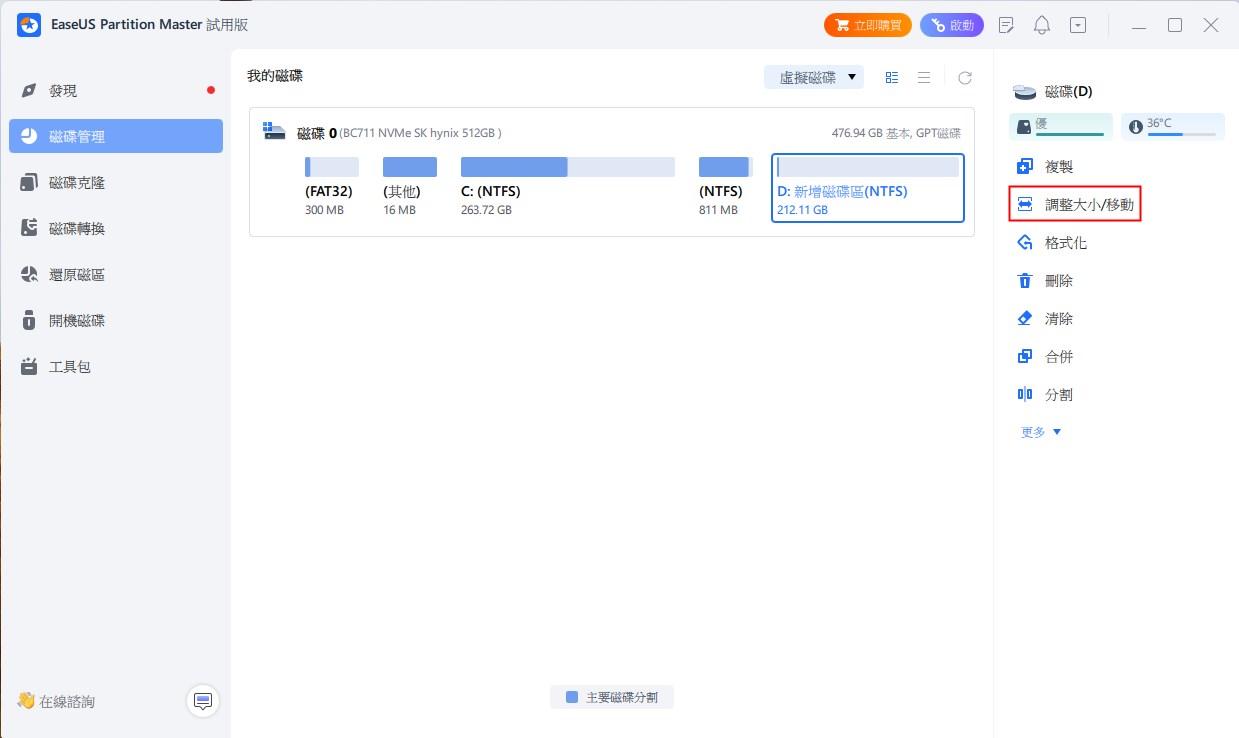
步驟 2. 延伸目標分割區
向右或向左拖動分割區面板並將未配置的空間合併到當前分割區中,然後點選「確定」進行確認。
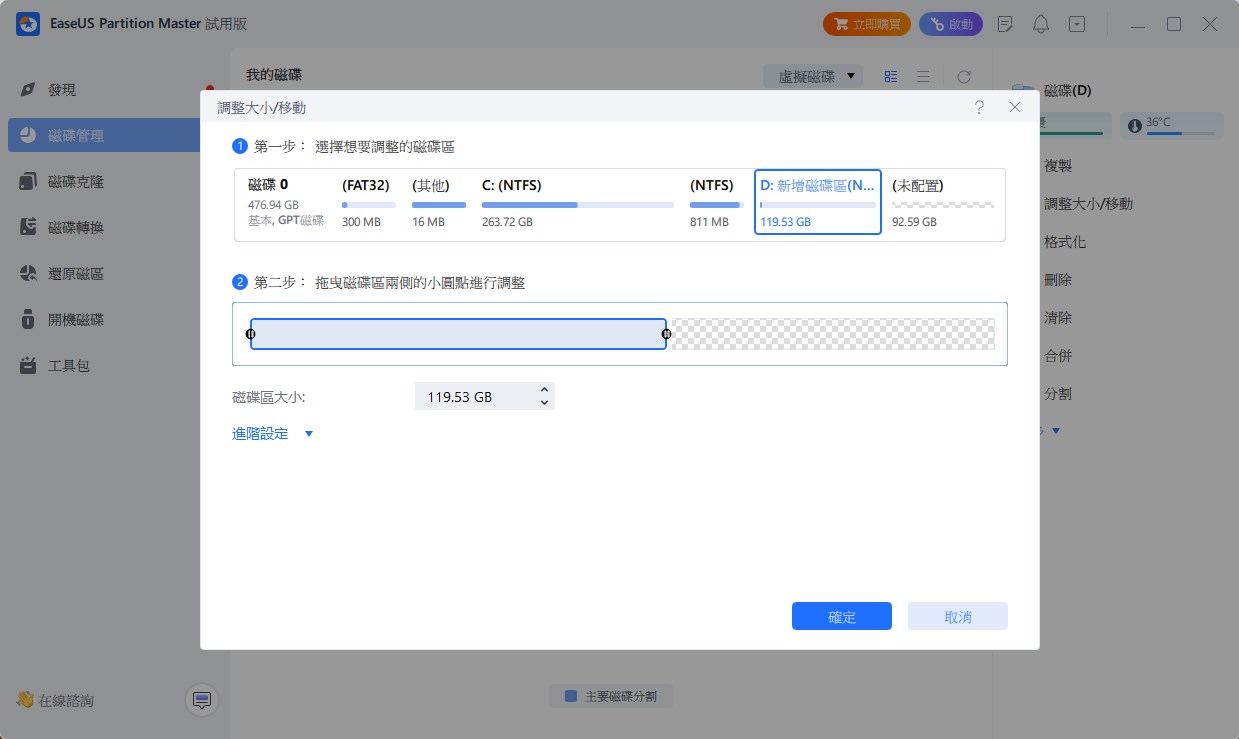
其他選項:從另一個磁區獲取空間
如果您的磁碟上沒有足夠的未配置的空間,請右鍵點選有足夠可用空間的分割區,選擇「分配空間」。
然後選擇要延伸的目標分割區。
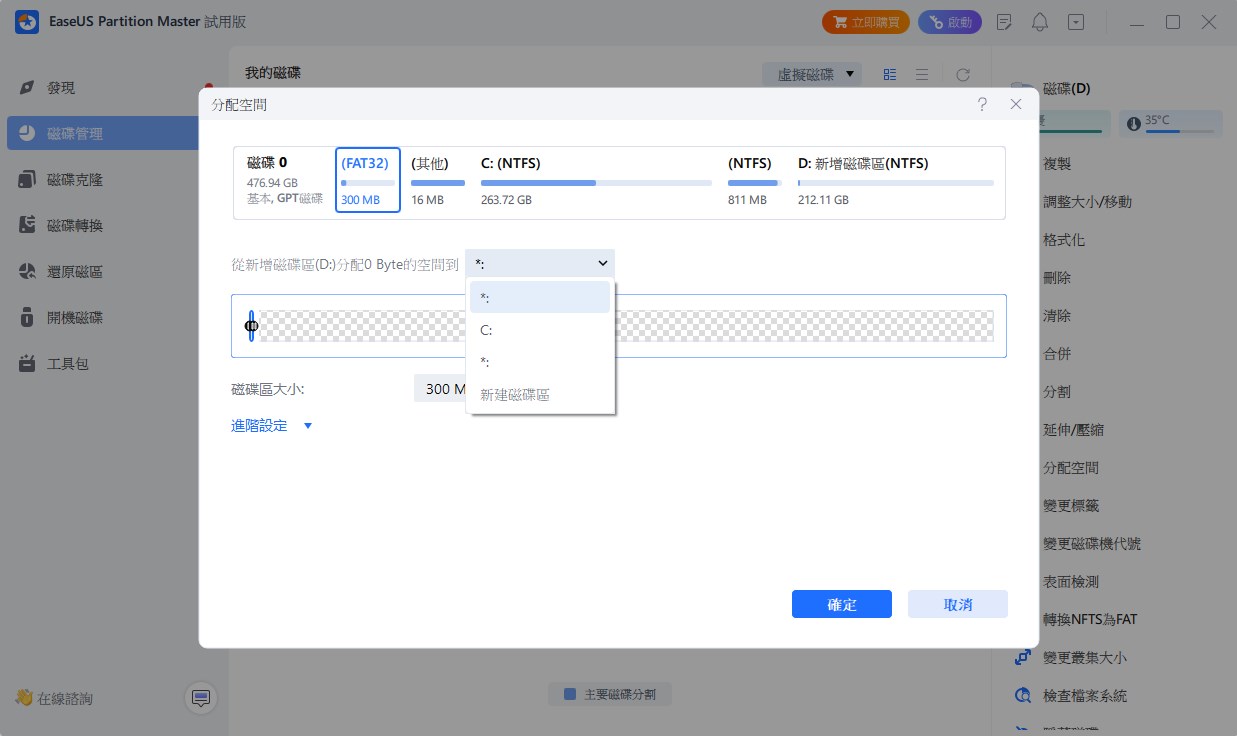
步驟 3. 執行操作延伸分割區。
將目標分割區的圓點拖曳覆蓋未配置的空間,點選「確定」。
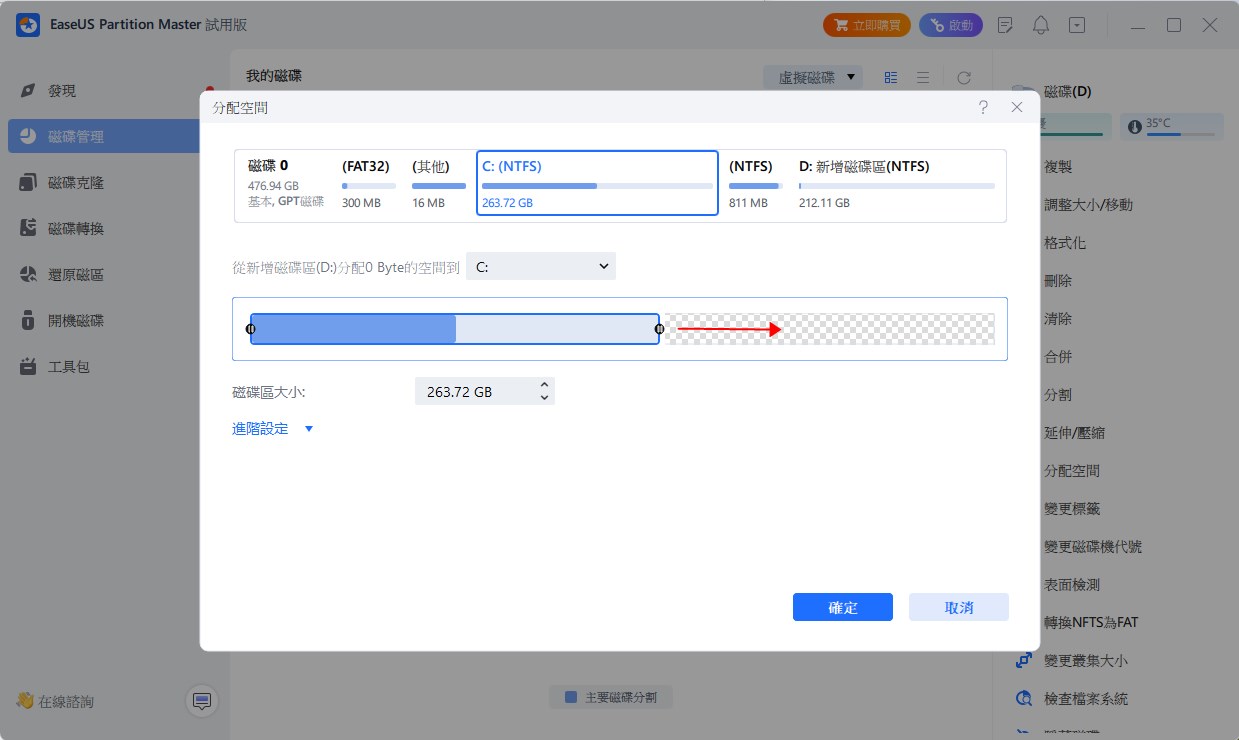
然後點選「執行操作」按鈕並點選「應用」保留所有更改。
EaseUS Partition Master 執行操作後,您將在 Windows Server 2008 上擁有更大的系統 C 槽。
您也可以參考此影片教學在 Windows Server 2008 上擴充 C 槽。
除了增加系統磁碟機弄個眼外,EaseUS Partition Master 還提供分割區復原和磁碟分割區複製功能。它是解決您的磁碟和分割區問題的完整解決方案。
這篇文章有解決您的問題嗎?
相關文章
-
Windows 11 三星資料轉移軟體免費下載 |使用磁碟克隆程式複製硬碟
![]() Agnes/2025-01-24
Agnes/2025-01-24
-
2026 年適用於 Windows 10 的前 5 個 ISO 燒錄軟體 [新清單]
![]() Ken/2025-12-31
Ken/2025-12-31
-
![]() Agnes/2025-08-28
Agnes/2025-08-28
-
解決 Windows 11 上無法安裝到此磁碟 MBR 的問題
![]() Ken/2025-07-08
Ken/2025-07-08
關於 EaseUS Partition Master
全面的磁碟 & 分割區管理軟體,適合個人或商業用途。讓它幫您管理硬碟:調整分割區大小,格式化,刪除,克隆或格式轉換。
簡易教學影片

如何切割Windows 11/10/8/7硬碟
這篇文章是否有幫到您?
需要我們提供什麼樣的幫助
輸入問題並找到答案。
